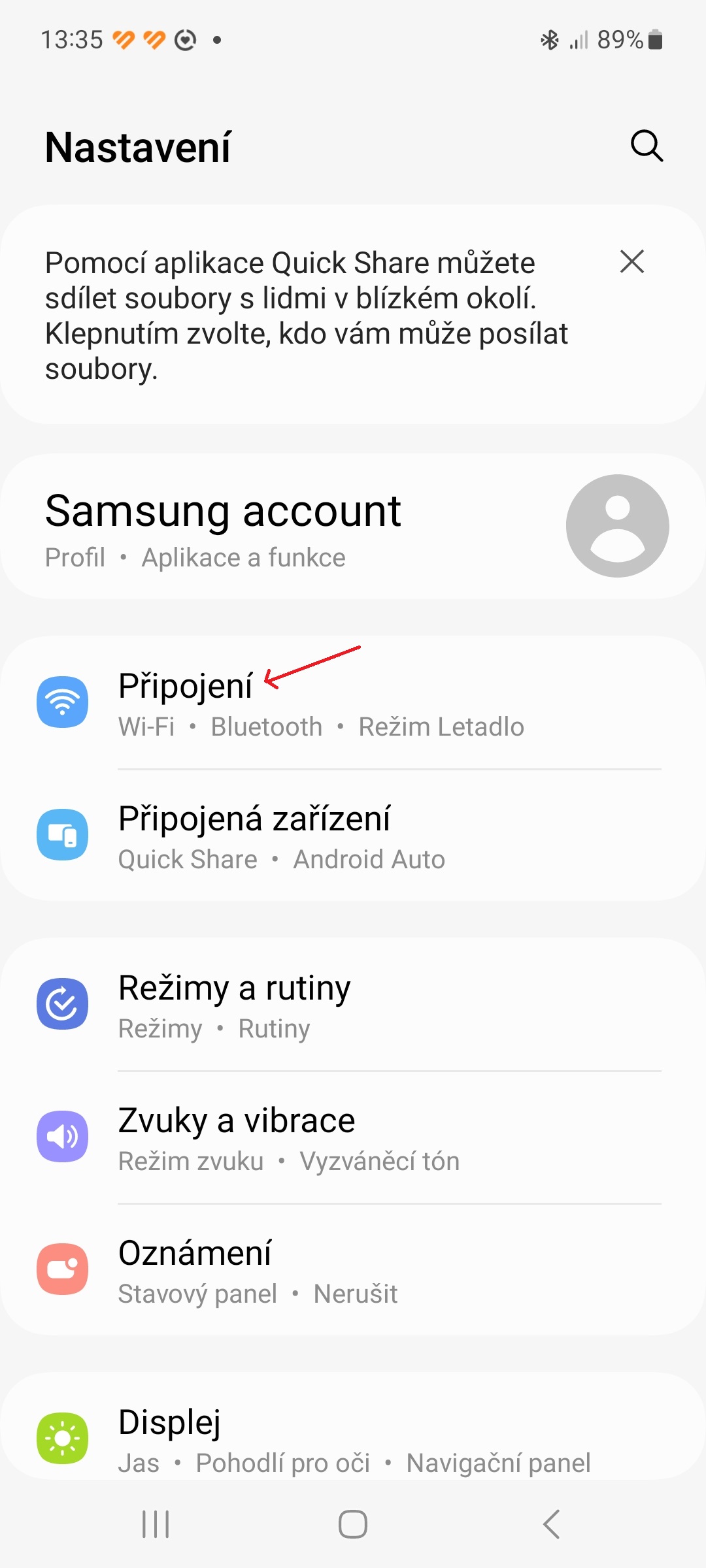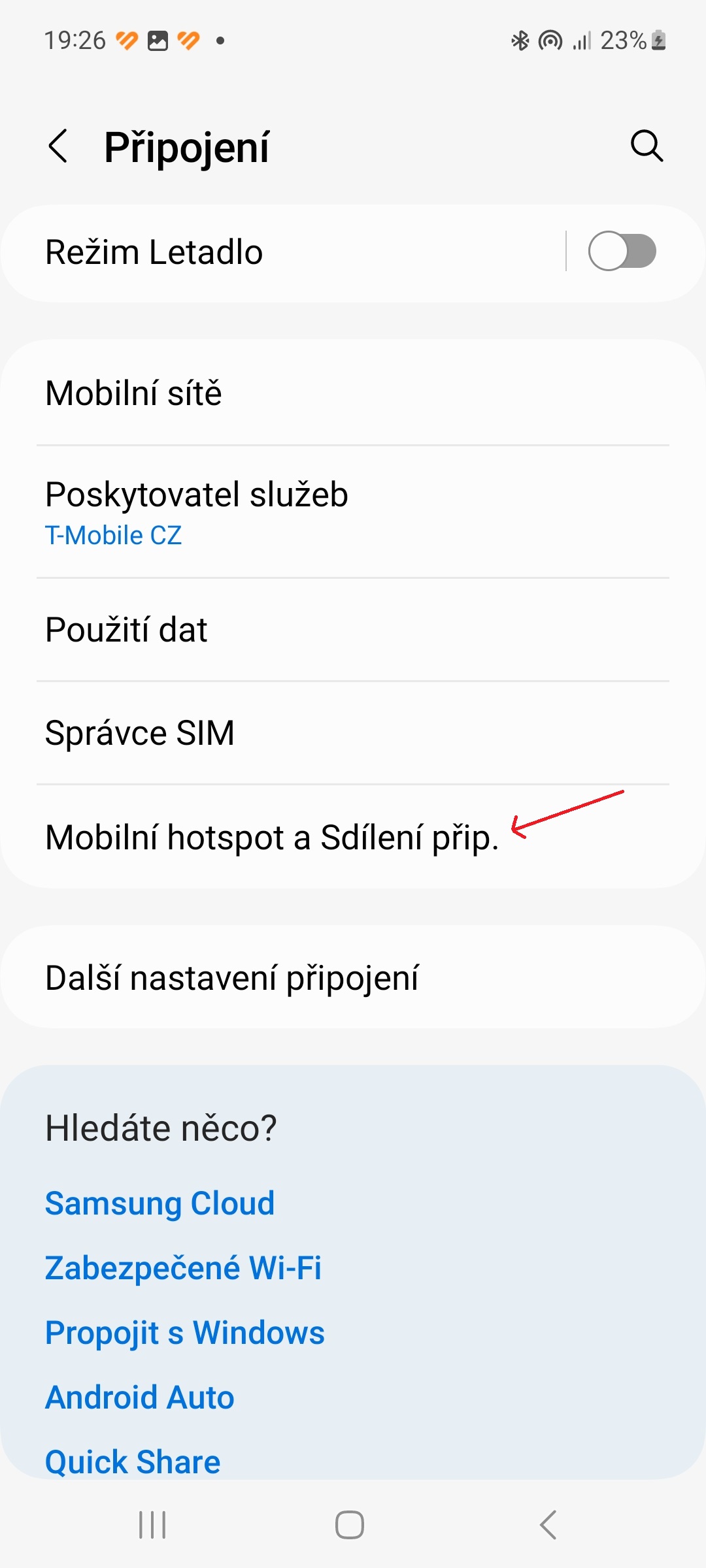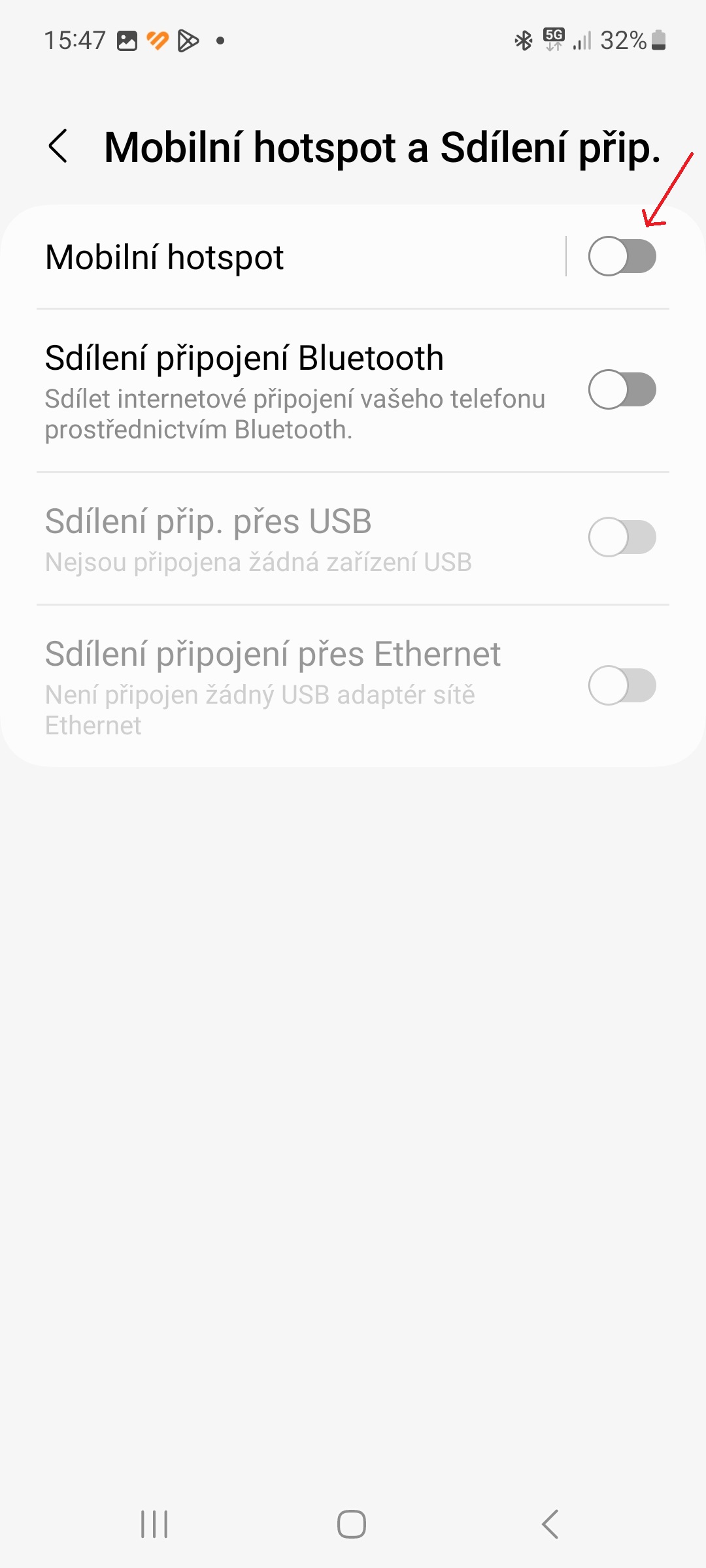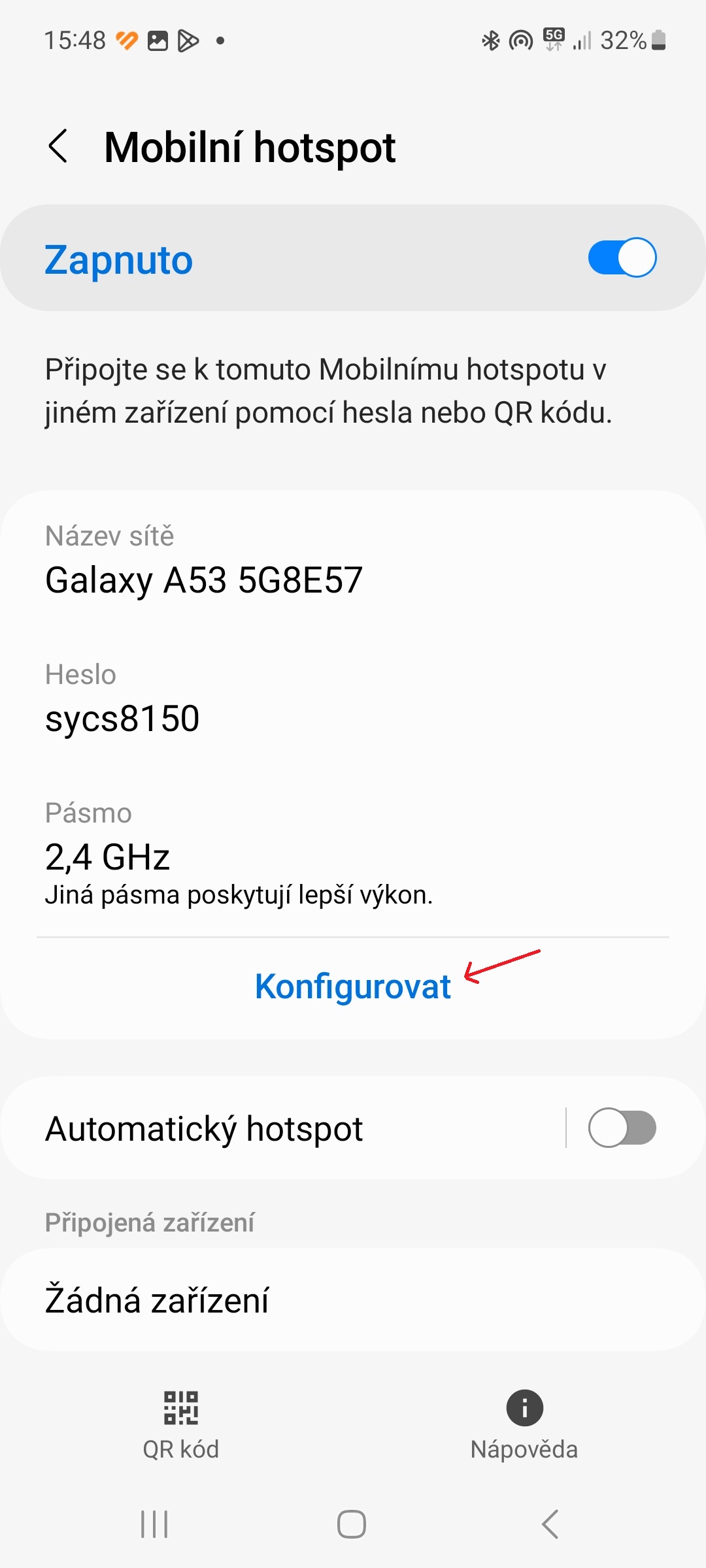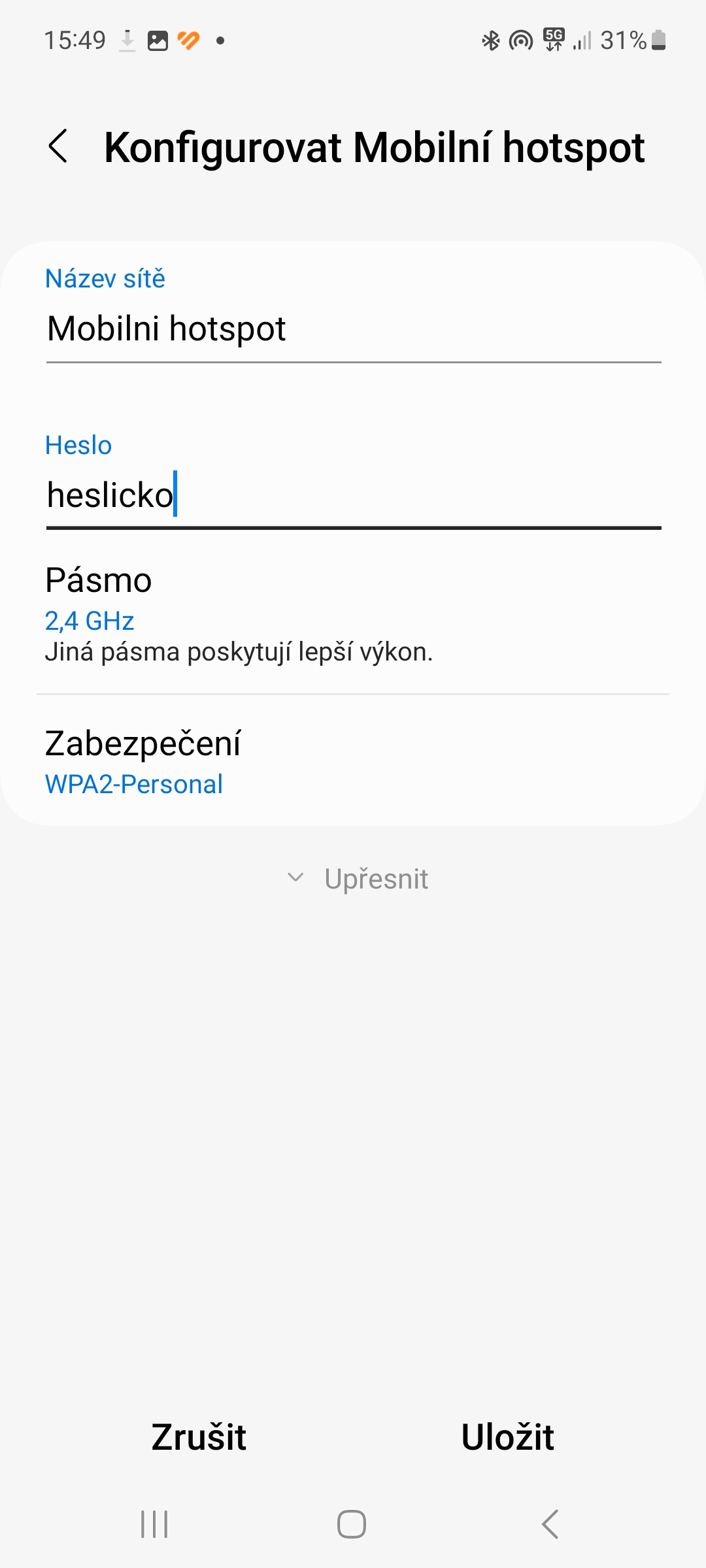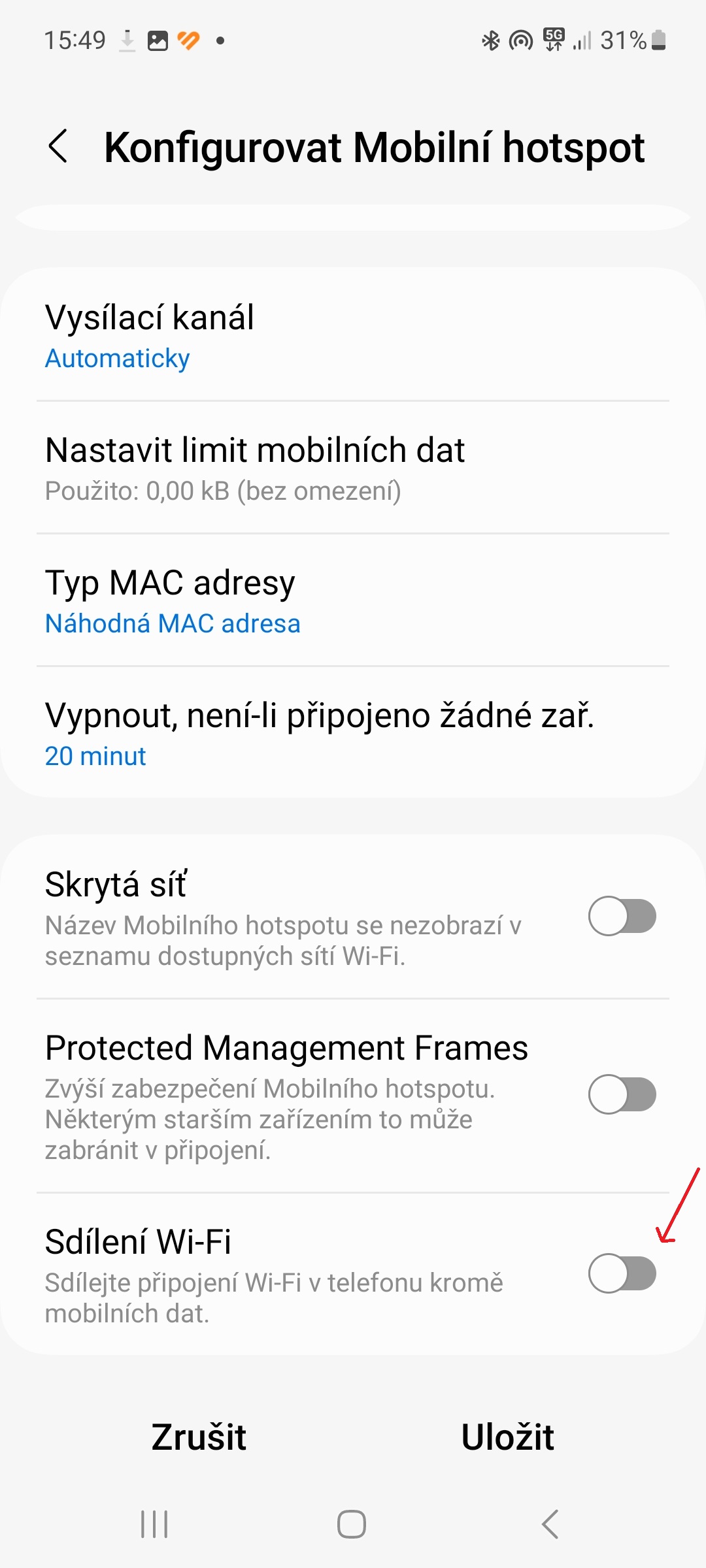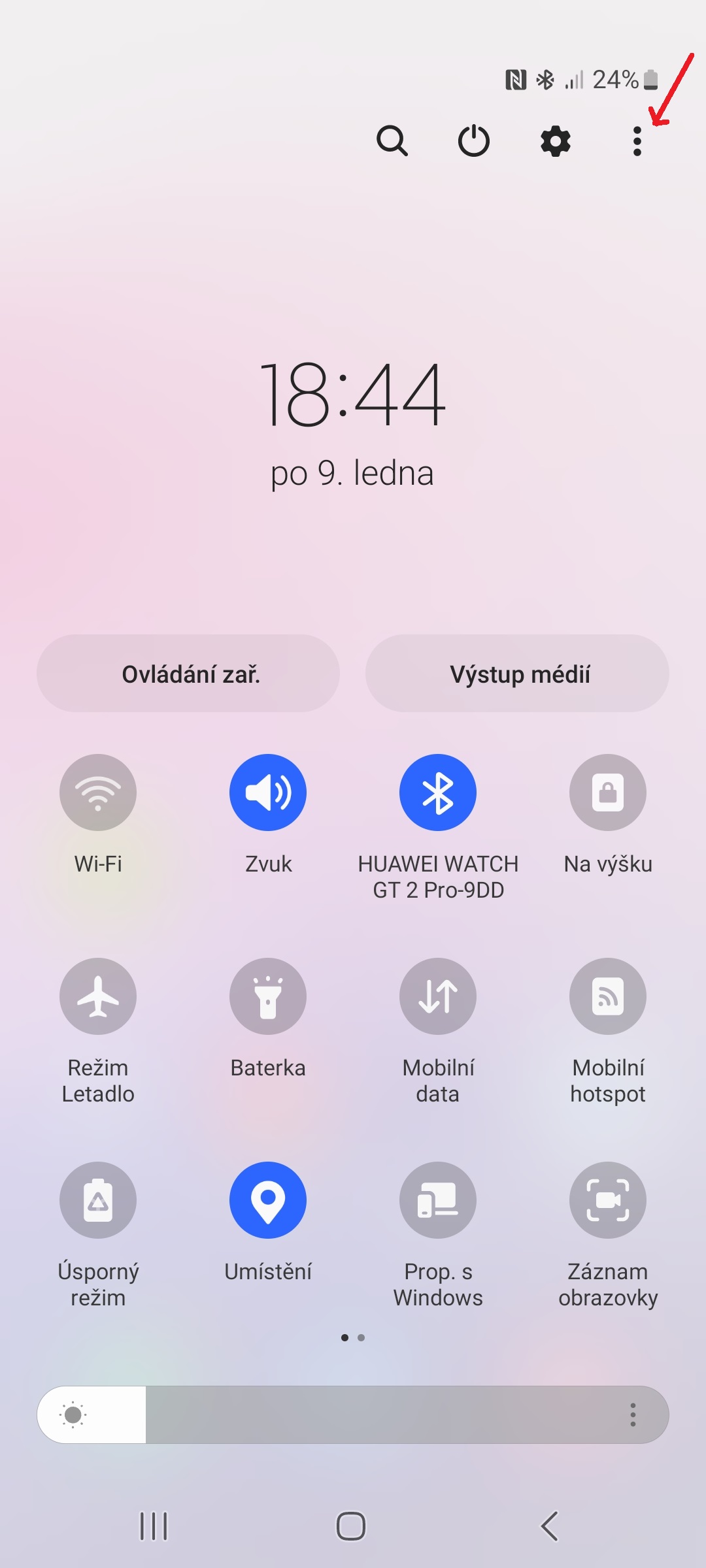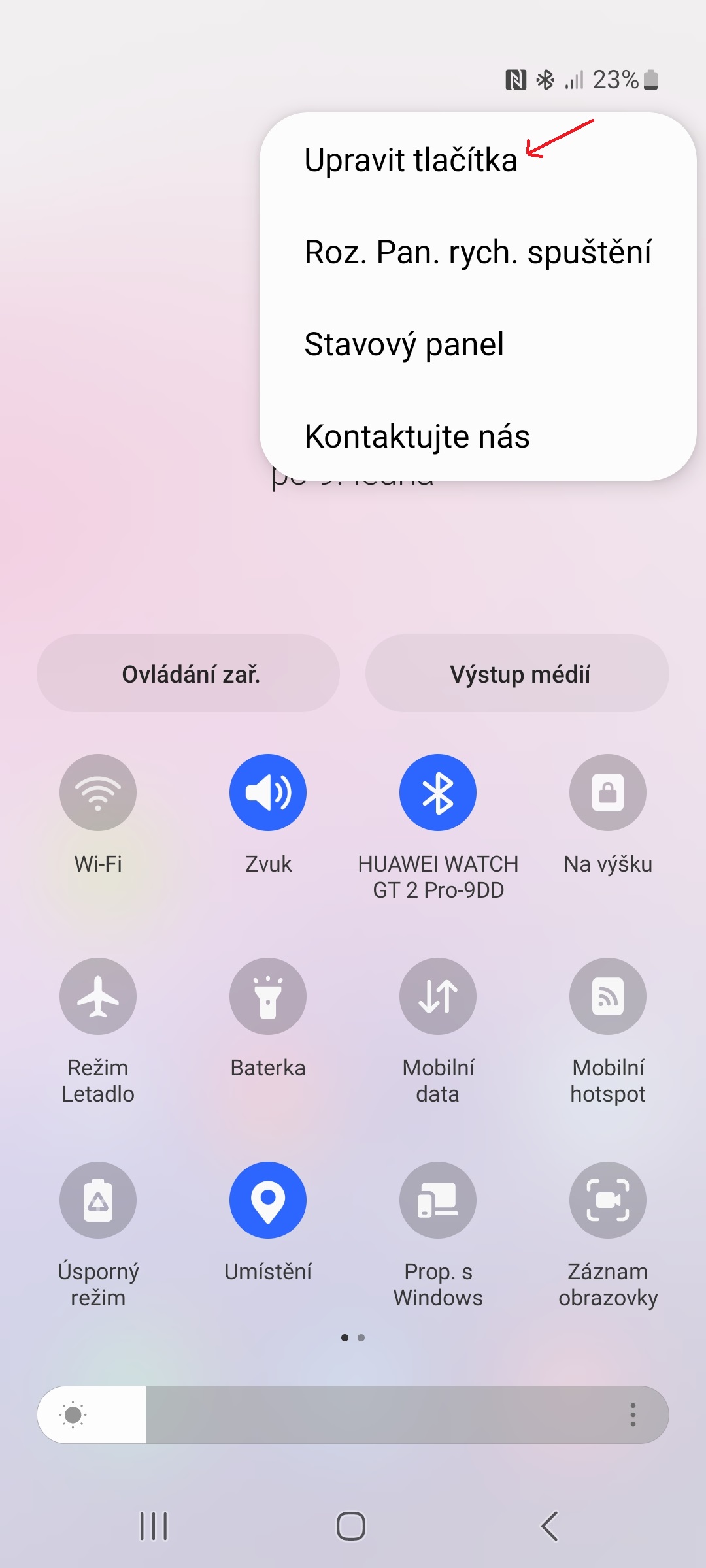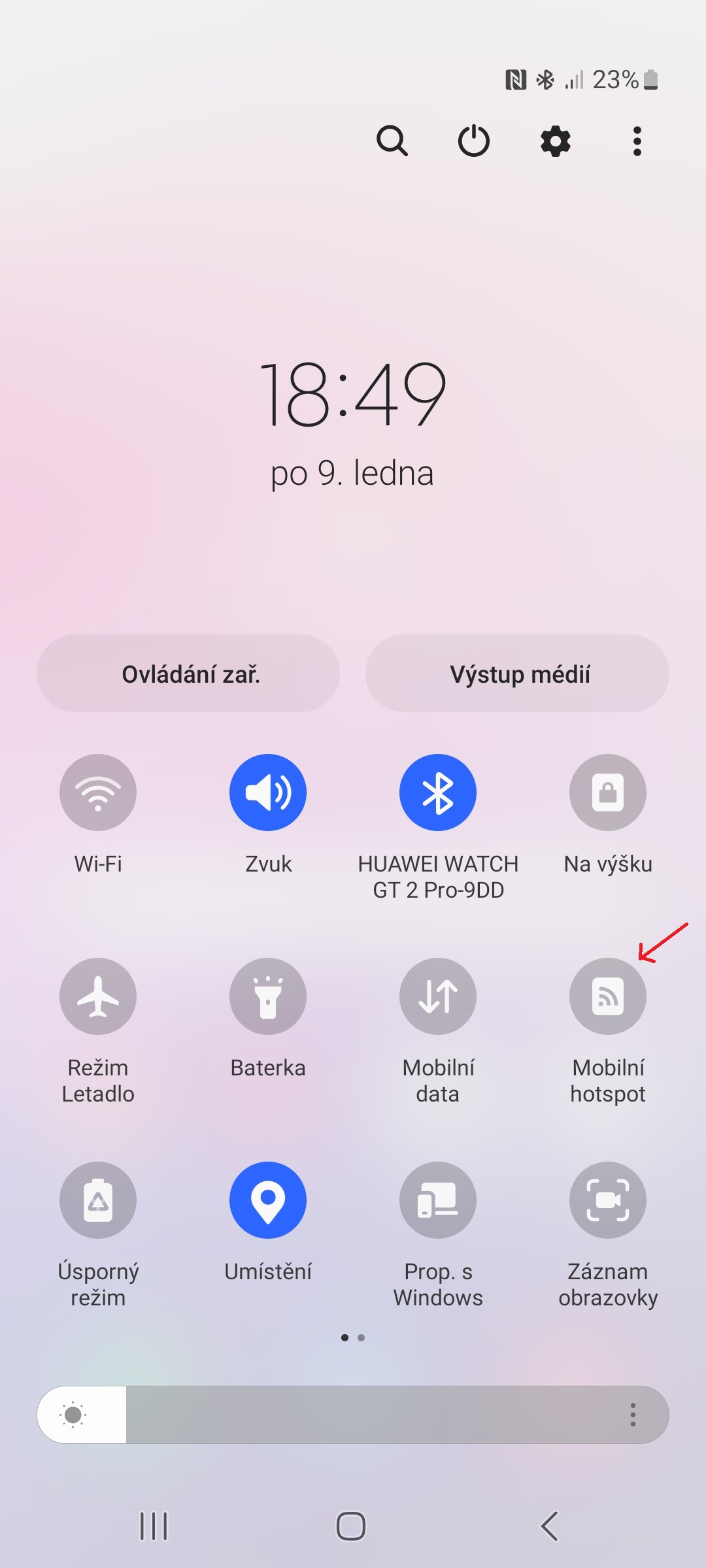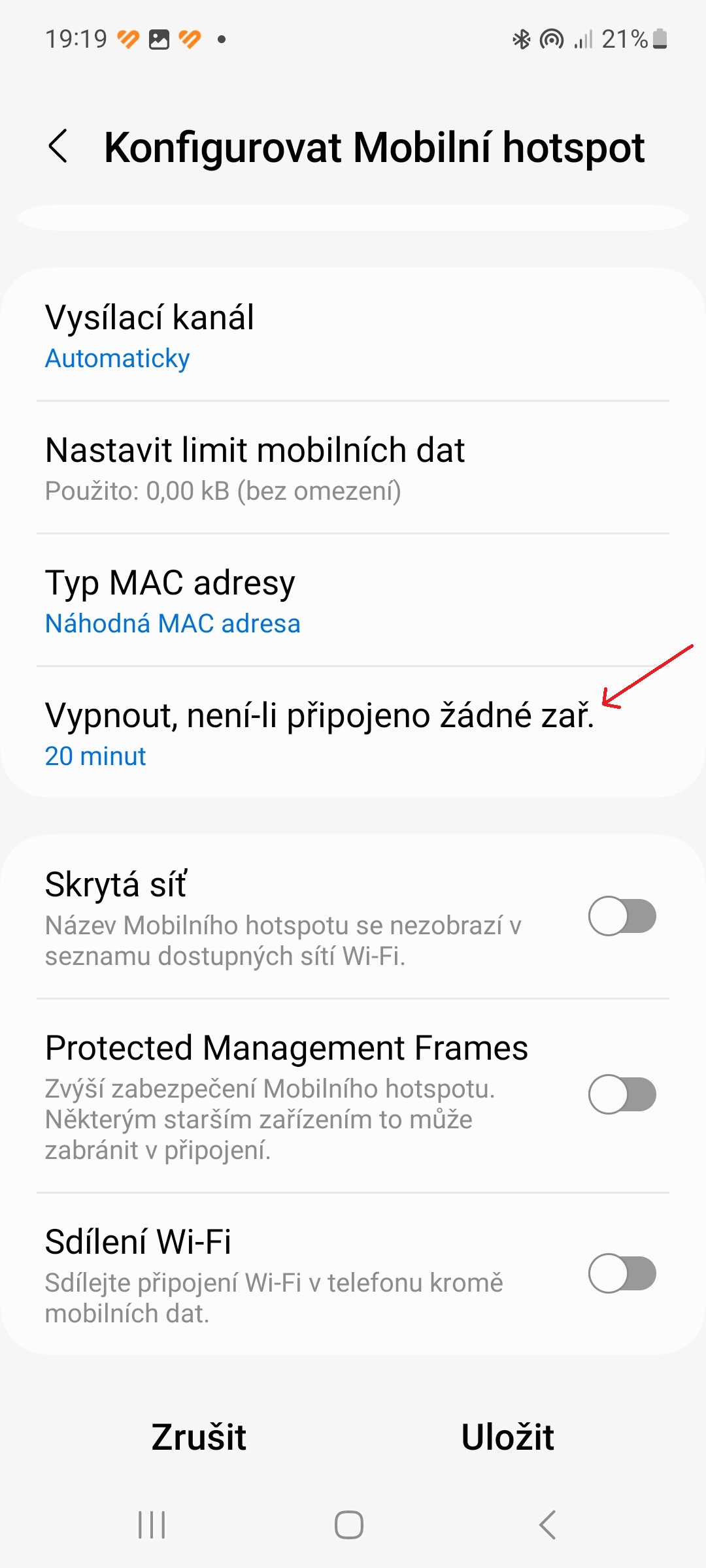Kung dili ka makakonekta sa Internet pinaagi sa Wi-Fi sa usa sa imong mga aparato, mahimo nimong ipaambit ang koneksyon sa Internet gikan sa ubang mga aparato pinaagi sa pag-on sa usa ka Wi-Fi hotspot. Daghang mga smartphone nga adunay Androidem nagtugot kanimo sa pagpaambit sa imong koneksyon sa internet sa uban androidsa among mga telepono, apan usab sa mga kompyuter nga adunay Windows o pribado gamit ang mga Chromebook. Sa giya karon, isulti namo kanimo kung unsaon paghimo og Wi-Fi hotspot sa imong telepono Galaxy.
Mahimong interesado ka
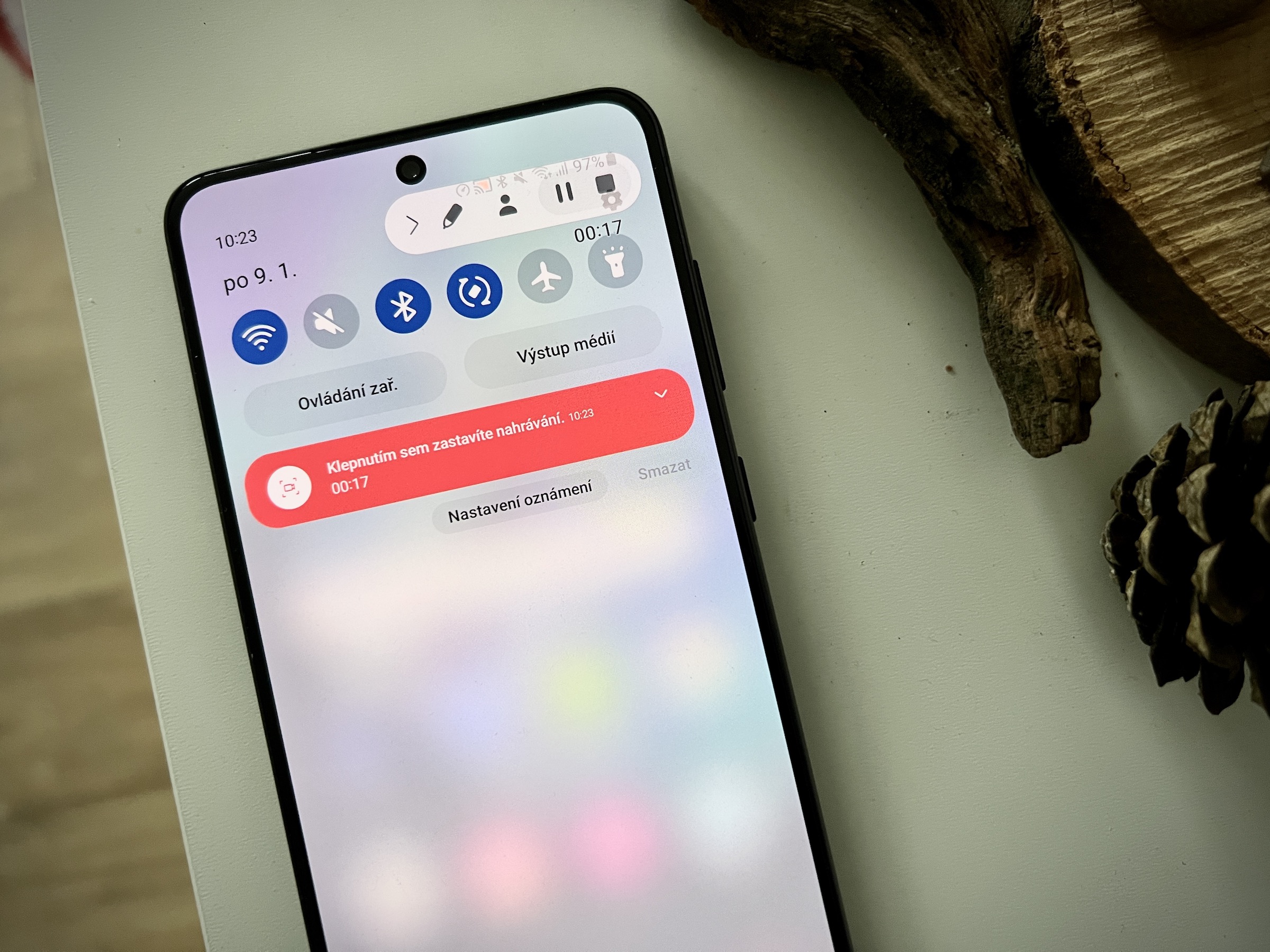
Paghimo og Wi-Fi hotspot sa imong telepono Galaxy dili kini komplikado. Ania kung giunsa kini pagbuhat:
- Adto sa Mga setting.
- Pagpili og tanyag Koneksyon.
- I-tap ang opsyon Mobile hotspot ug Tethering.
- Pag-klik sa "Mobile hotspot".
- Ipahimutang ngalan a password hotspot.
- Sa drop-down menu Ipiho i-on ang switch Pagpaambit sa Wi-Fi.
Giunsa paghimo ang usa ka shortcut sa Wi-Fi hotspot sa dali nga mga setting
Sa dali nga mga setting, mahimo kang maghimo ug shortcut para sa Wi-Fi hotspot aron dili ka na kinahanglan nga moadto sa Settings bisan kanus-a nimo gusto nga i-on kini. Aron mahimo kini, sunda kini nga mga lakang:
- Pag-swipe kaduha gikan sa ibabaw sa display aron ipadayag ang tibuok panel dali nga setup.
- I-tap ang icon tulo ka tuldok sa ibabaw nga tuo nga suok.
- Pagpili og opsyon I-edit ang mga buton.
- Kupti ug i-drag ang icon sa Mobile Hotspot ngadto sa panel sa dali nga mga setting.
Ang paggamit sa Wi-Fi hotspot makaut-ot sa kinabuhi sa baterya ug mahimong hinungdan nga mag-overheat ang imong device, ilabina sa ting-init. Kung imong i-on ang hotspot ug makalimot sa pagpalong niini, mahimo kang mawad-an og daghang gahum. Maayo na lang, mahimo nimong mapugngan kini pinaagi sa usa ka kapilian I-off kung walay device nga konektado (mahimo nimong itakda ang 5-60 minuto o wala’y limitasyon sa oras).